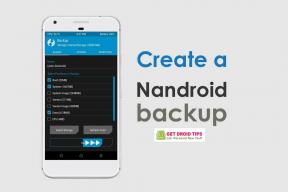Ako opraviť problém s Elephone GPS [Metódy a rýchle riešenie problémov]
Tipy A Triky Pre Android / / August 05, 2021
Problém s GPS môže byť dosť frustrujúci, najmä ak uviaznete na neznámom mieste a narazíte na ťažkosti pri hľadaní smeru. GPS, globálny pozičný systém, je jedným z najdôležitejších nástrojov vo vašom smartfóne, ktorý pomáha pri získavaní rýchlych smerov a šetrí tak veľa času. Problém s GPS môže súvisieť s detekciou nesprávnej polohy alebo žiadnou detekciou vôbec. Dokonale fungujúce GPS dokáže určiť polohu za približne 30 sekúnd. Ak to trvá dlhšie, ako sa očakávalo, alebo zistíte nesprávnu alebo vôbec žiadnu detekciu, môže sa vyskytnúť problém s GPS. Na kvalitu signálu GPS majú vplyv faktory ako ROM, technické parametre, konfigurácia a softvér. Aj tí najlepší z nás začnú panikáriť, keď sa s takýmito problémami stretnú, bez toho, aby vedeli, že tieto problémy si môžeme vyriešiť sami. Tento článok vám pomôže analyzovať problémy, ktoré vám umožnia vyriešiť problém s Elephone GPS sami.
![Ako opraviť problém s Elephone GPS [Metódy a rýchle riešenie problémov]](/f/8171c31595f45c39a0d8905c3b3a91d2.jpg)
Obsah
-
1 Ako vyriešiť problém s Elephone GPS?
- 1.1 Krok 1: Zapnite / vypnite GPS
- 1.2 Krok 2: Prepnite režim Let / Letadlo
- 1.3 Krok 3: Reštartujte zariadenie
- 1.4 Krok 4: Zapnite režim vysokej presnosti
- 1.5 Krok 5: Vypnite režim úspory energie
- 1.6 Krok 6: Odstráňte prekážky
- 1.7 Krok 7: Skontrolujte čiaru pohľadu (LOS) k oblohe
- 1.8 Krok 8: Rekalibrujte GPS
- 1.9 Krok 9: Obnovte GPS / A-GPS
- 1.10 Krok 10: Aktualizácia aplikácií a operačného systému
- 1.11 Krok 11: Vymažte údaje vyrovnávacej pamäte
- 1.12 Krok 12: Vykonajte tvrdý reset
- 1.13 Krok 13: Investujte do externého prijímača GPS
- 1.14 Krok 14: Získajte pomoc od autorizovaného servisného strediska
Ako vyriešiť problém s Elephone GPS?
Predtým, ako začnete s metódami uvedenými nižšie, uistite sa, či problém skutočne spočíva v GPS vášho smartphonu. Toto je možné ľahko skontrolovať stanovením úrovne presnosti, ktorú získate pri zisťovaní polohy. Prejdite na Mapy Google alebo na inú mapovaciu službu. Pozrite sa, aký veľký je krúžok okolo špendlíka, aby ste videli presnosť detekcie miest. Ak zistíte zistenie nesprávneho miesta alebo vôbec žiadne zistenie polohy, vyskúšajte kroky na riešenie problémov a opravy uvedené nižšie.
Krok 1: Zapnite / vypnite GPS
Je možné, že systém nezapol službu GPS, aj keď ste ju zapli. Na niekoľko sekúnd alebo minútu VYPNITE GPS alebo „Prístup k polohe“. Zapnúť. Nechajte ho preskúmať polohu. Môže tiež pomôcť pri opravovaní chýb a dočasných problémov, ktoré mohli spôsobiť službu jej reštartovaním / obnovením. Krok opakujte niekoľkokrát a skontrolujte, či funguje.
Krok 2: Prepnite režim Let / Letadlo
Režim V lietadle odpojí všetky sieťové služby, keď je zapnutý. Prepínanie režimu Lietadlo / Letadlo pomáha pri obnovení pripojenia alebo opätovnom pripojení k sieti, čo môže opraviť chyby spojené s problémom GPS. Zapnite režim v lietadle. Počkajte niekoľko sekúnd a vypnite ho. To umožňuje opätovné začatie sieťových pripojení. Funguje to väčšinou, najmä ak na prístup k svojej polohe využívate mobilné dáta. Obnovuje a obnovuje pripojenie, ktoré môže vyriešiť problém súvisiaci s GPS.
Krok 3: Reštartujte zariadenie
Reštartovanie pomáha pri riešení väčšiny problémov, hardvérových aj softvérových. Je možné, že sa GPS nespustilo ani kvôli zlyhaniu softvéru, ku ktorému mohlo dôjsť skôr počas spustenia. Vypnite zariadenie. Počkajte niekoľko sekúnd alebo minútu a znova ho zapnite. Obnovilo by to celé zariadenie zatvorením všetkých aplikácií a tiež by sa nadviazali všetky spojenia. Skúste znova použiť GPS a skontrolujte, či je problém vyriešený.
Krok 4: Zapnite režim vysokej presnosti
Táto metóda by obetovala určitú batériu, ale poskytne vám požadované výsledky. Prejdite na nastavenia svojho smartphonu a zapnite režim „Vysoká presnosť“. Pomohlo by to získať presnejšiu polohu a lepší výkon zosilnením signálov. Nezabudnite to VYPNÚŤ, keď už nie je potrebné GPS, aby sa šetrila batéria.
Krok 5: Vypnite režim úspory energie
Ak vám dochádza batéria, môže vám veľmi pomôcť režim šetrenia energie. Ak nemáte nízku úroveň nabitia, režimu úspory energie by ste sa mali vyhnúť, pretože obetuje výkon a deaktivuje užitočné funkcie, ako sú Wi-Fi, GPS atď., Aby šetril batériu. Prejdite do časti Nastavenia >> Možnosti batérie / napájania. Skontrolujte, či je režim úspory energie povolený alebo nie. Zakážte to, ak ste to povolili. Skontrolujte, či je problém vyriešený alebo nie.
Krok 6: Odstráňte prekážky
Signály GPS sú blokované rôznymi vecami, ktoré môžu byť hrubé steny alebo dokonca obal vášho smartphonu. Pokúste sa prekonať všetky takéto prekážky alebo nežiaduci materiál. Výkon a účinnosť GPS bránia aj ďalšie elektronické hračky umiestnené v blízkosti zariadenia. Zaistite, aby boli všetky takéto prekážky odstránené.
Krok 7: Skontrolujte čiaru pohľadu (LOS) k oblohe
Jasný výhľad na oblohu na detekciu satelitov a zachytenie rádiových signálov, ktoré môžu byť mnohými prekážkami bránené. Prekážkou môžu byť tiež steny alebo iné povrchy, ktoré sú podobné spôsobu blokovania signálu Wi-Fi. Ak chcete dosiahnuť čo najlepšie výsledky, vysťahujte sa z budov, najmä zo suterénov, pod jasnú oblohu. Ak nemôžete odstrániť alebo sa im vyhnúť prekážkami, najlepším riešením je vyjsť von pod jasnú oblohu, aby ste pomocou GPS udržali dobrú viditeľnosť satelity.
Krok 8: Rekalibrujte GPS
Nekalibrovaný kompas je hlavným vinníkom, ktorý vedie k nepresným informáciám o polohe pomocou GPS. Kalibráciu GPS je možné vykonať jednoducho pomocou aplikácie kompasu. Ak chcete vykonať rekalibráciu, prečítajte si alebo sledujte pokyny, ktoré poskytuje vaša kompasová aplikácia, a postupujte podľa nich. Skontrolujte, či je problém vyriešený alebo nie.
Krok 9: Obnovte GPS / A-GPS
Systém A-GPS, asistent GPS, zlepšuje kvalitu, efektivitu a výkon GPS vášho prístroja. Systém GPS vášho zariadenia sa často poškodí v dôsledku zlého príjmu siete alebo iných problémov súvisiacich so softvérom. Otvorené Nastavenia >> Aplikácie >> Všetko >> A-GPS >> Vymazať údaje a Vymazať vyrovnávaciu pamäť. To by tiež zvýšilo výkon a efektivitu GPS. Odporúča sa tiež vyskúšať aplikácie tretích strán ako napr Stav GPS a sada nástrojov ktoré pomáhajú obnoviť GPS a A-GPS. Aktualizácia systémov GPS a A-GPS sa pravidelne vyhýba takýmto problémom.
Krok 10: Aktualizácia aplikácií a operačného systému
Každá aplikácia vrátane systémových aplikácií a najmä aplikácií, ktoré majú prístup k GPS alebo polohe, musí byť aktualizovaná. Patria sem aj všetky mapovacie služby a aplikácie. Aplikácie často dostávajú aktualizácie, aby vyriešili chyby, ktoré sa mohli časom nahromadiť a spôsobiť prekážku vo výkone zariadenia. Skoč do Obchod Google Play >>Moje aplikácie a hry >> Aktualizovať všetko.
Aktualizovať by sa mal aj operačný systém a firmvér smartfónu. Otvorené Nastavenia >> Informácie o telefóne >> Aktualizácie softvéru. Skontrolujte, či máte pre svoje zariadenie k dispozícii nejaký nový softvér. Toto by sa malo robiť občas, aby sa zabránilo ďalším problémom.
Krok 11: Vymažte údaje vyrovnávacej pamäte
Systémové aplikácie alebo aplikácie tretích strán uložili údaje do medzipamäte, ktoré sa zhromažďujú pri pravidelnom používaní a ktoré sťažujú výkon systému. Otvorte Nastavenia >> Aplikácie a vymažte jednotlivo vyrovnávaciu pamäť každej aplikácie. Prejdite tiež do časti Nastavenia >> Úložisko >> Vymazať medzipamäť. Vymazanie údajov z medzipamäte by sa malo občas trénovať.
Krok 12: Vykonajte tvrdý reset
Ak vám žiadna z vyššie uvedených metód nepomôže vyriešiť problém s telefónom GPS na telefóne, vykonajte tvrdý reset. Vypnite telefón. Súčasne stlačte a podržte Tlačidlo zvýšenia hlasitosti a vypínač kým sa nedostanete na obrazovku obnovenia systému Android. Zvýraznite "zmazať údaje / obnoviť továrenské nastavenia" pomocou klávesov hlasitosti a vyberte ju pomocou vypínača. Po dokončení tvrdého resetu získate nový štart do svojho smartphonu opätovnou inštaláciou všetkých aplikácií a získaním predvolených nastavení systému. Pred vykonaním tvrdého resetu si nezabudnite zálohovať všetky dôležité údaje používateľa.
Krok 13: Investujte do externého prijímača GPS
Ak sa často nachádzate v oblastiach so slabým príjmom siete alebo slabým signálom GPS, napríklad na vidieku, odporúča sa investovať do externého prijímača GPS, aby ste dosiahli spoľahlivé a efektívne výsledky. Táto investícia by sa oplatila, ak skutočne veľa používate GPS.
Krok 14: Získajte pomoc od autorizovaného servisného strediska
Ak nemôžete vyriešiť problém s GPS sami, problémom môže byť hardvér alebo softvér, pre ktorý nemáte inú možnosť ako obrátiť sa na servisné stredisko vášho smartphonu. Aby ste predišli zrušeniu záruky na smartphone, obráťte sa na servisné služby tretích strán.
Vďaka viac ako 4-ročným skúsenostiam z písania obsahu rôznych žánrov je Aadil tiež nadšeným cestovateľom a veľkým filmovým nadšencom. Aadil vlastní technický web a je nadšený televíznymi seriálmi ako Brooklyn Nine-Nine, Narcos, HIMYM a Breaking Bad.
![Ako opraviť problém s Elephone GPS [Metódy a rýchle riešenie problémov]](/uploads/acceptor/source/93/a9de3cd6-c029-40db-ae9a-5af22db16c6e_200x200__1_.png)